Sådan maler du et slot med sketchup

Der er en række Art Techniques. der kan hjælpe med dit digitale maleri, men der er ingen benægtelse af at skabe 3D Art. fra bunden kan være forvirrende. Plukker den bedste vinkel for en kompleks struktur som dette slot kan være udfordrende, og hvis du ikke er en hurtig modeller, forsøger du at gøre en 3D-base, kan sænke dig ned.
Gå ind Sketchup. , et simpelt 3D tegning værktøj, der er overraskende nemt at lære, med funktioner for at fremskynde maleriprocessen. Her tager vi dig igennem, hvordan man bruger dette gratis værktøj til at oprette 3D-baser. Vi bevæger os derefter ind i Photoshop CC. at vende vores 3D-model til et digitalt maleri.
- Bedste maleri og tegning apps til iPad
I denne artikel lærer du, hvordan du forstår en kompleks scene fra alle mulige kameravinkel, samt et par nøgle digitale malerier som f.eks. Værdistruktur, der anvender teksturerede brushstrokes, justering af farvetemperatur, maler over fotogstrukturer, tilføjer tegn til skala og så videre. Lad os komme igang.
Brug ikonerne øverst til højre for hvert billede for at forstørre det
01. Udforsk SketchUp's Core Tools
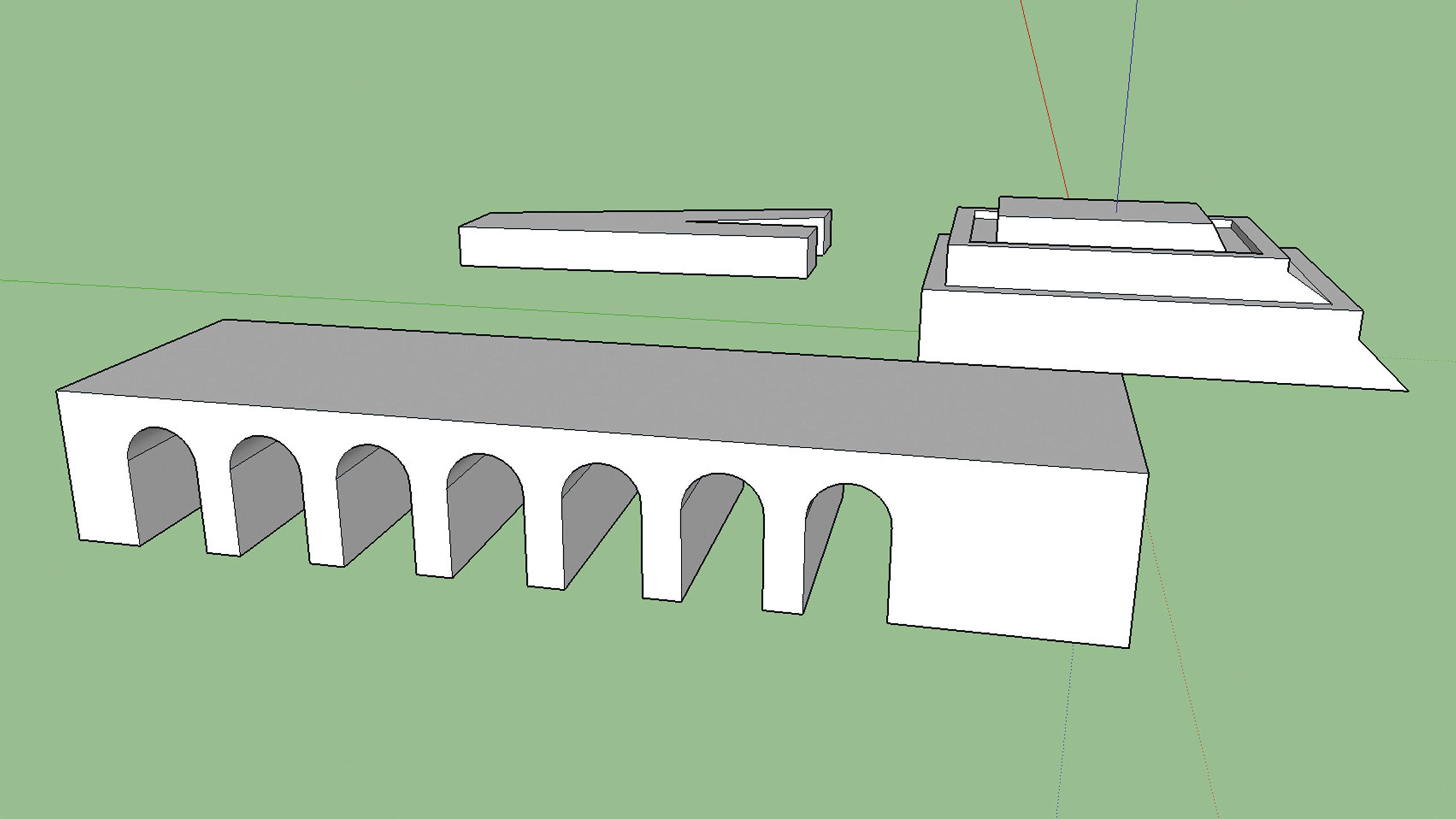
Vores mål med denne software er ikke at mestre det helt, men snarere at få fat i de væsentlige værktøjer, som du har brug for til at opnå modelleringsprocessen hurtigt og effektivt. Værktøjerne, du sandsynligvis vil bruge mest, er linjen, buer og rektangel værktøjer, push / pull og offset værktøjer og også manipulationsværktøjerne, som f.eks. Flyt, rotere og skala.
02. Tilføj genkendelig arkitektur
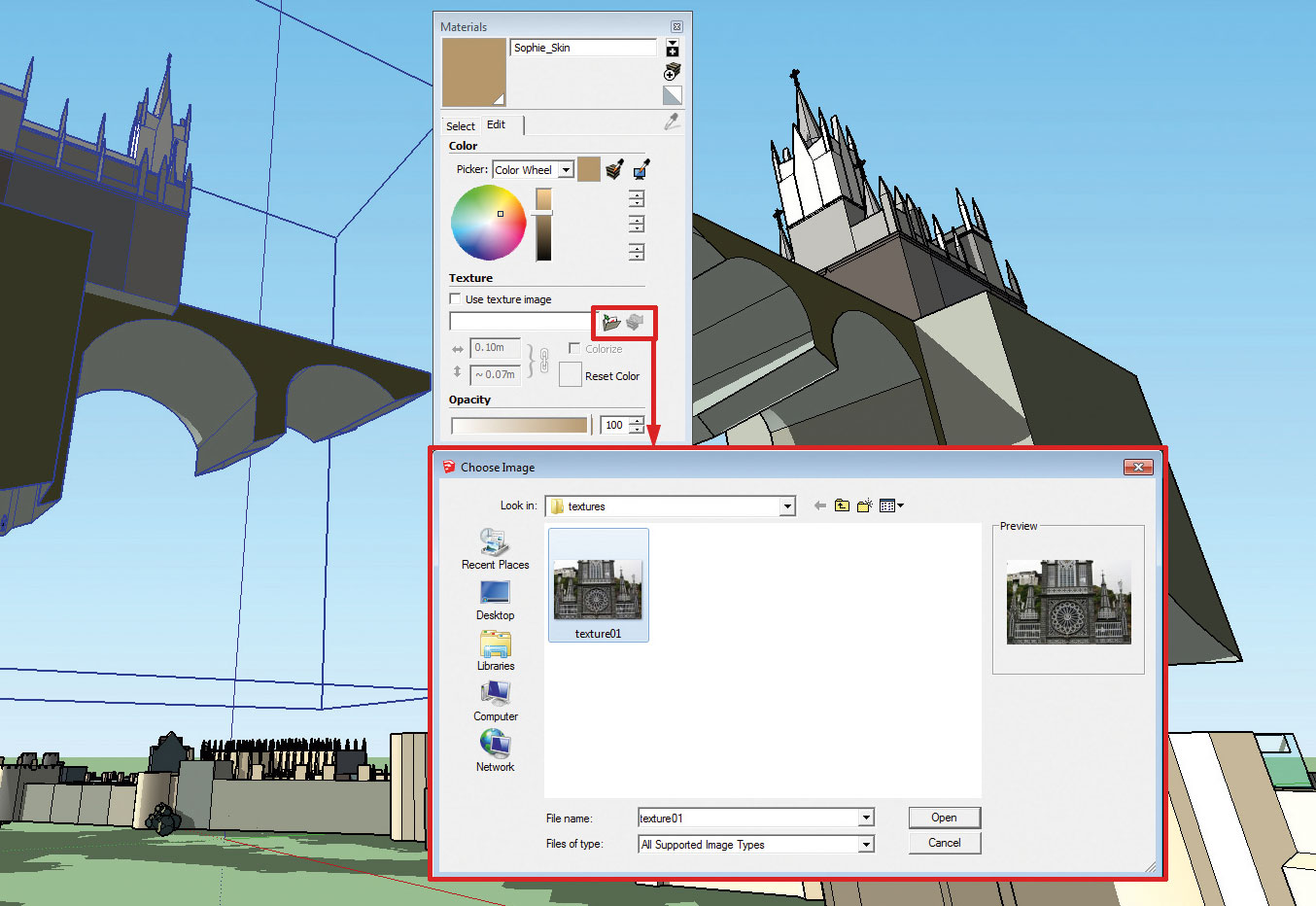
For at fremskynde modelleringsprocessen skal du bruge Real-World Architecture Referencer til at hjælpe dig med at placere funktioner som Windows, Buer og Towers. Her beskyldte vi nogle billeder af Las Lajas Sanctuary, i Columbian City of Ipiales.
Hvis du vil anvende teksturerne, skal du klikke på objektfladerne og derefter vælge ikonet Lille mappe inden for materialepanelet for at søge til den tekstur, du vil bruge. Placering af denne grove teksturpas på de grundlæggende 3D-volumener hjælper dig med at beslutte, hvornår du er klar til at fortsætte med et mere detaljeret modelleringspas.
03. Model en simpel 3D-base

Her er den model, vi laver i SketchUp. Som du kan se, er dette ikke en helt fuldstændig 3D-scene. Nogle strukturer flyder i luften, og kanterne kan arbejdes lidt mere. Men det er mere end hvad du har brug for som base af et maleri. Må ikke falde i fælden for at gøre alt perfekt i 3D. Vi laver koncept kunst her, ikke et 3D-slutprodukt.
04. Brug sketchups forskellige stiltilstand
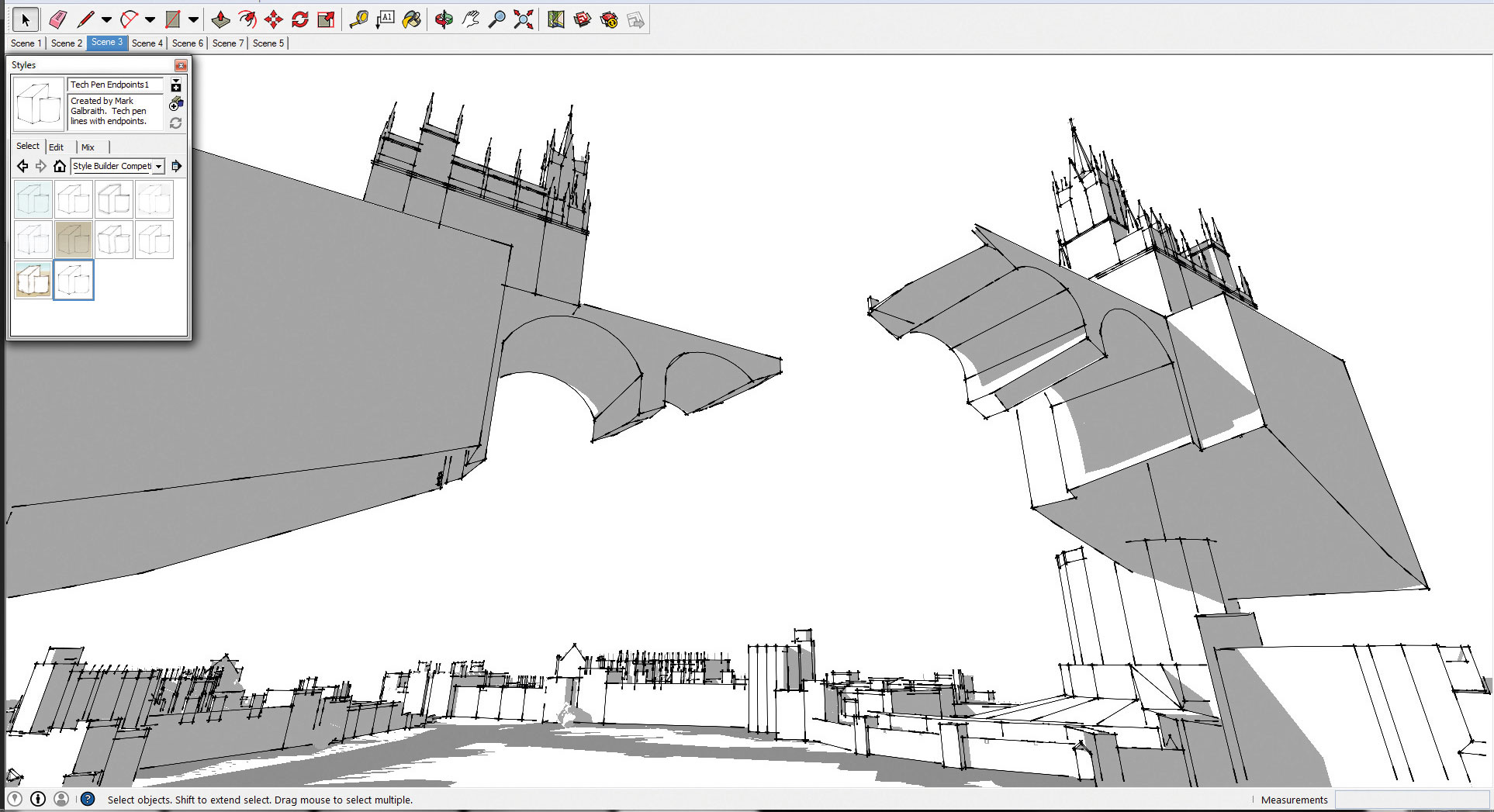
Styles dikterer, hvordan din model vil blive vist i SketchUp, lidt som filtervirkningerne på billeder i Photoshop. Du kan se modellen som linjekunst, børstearbejde, enkle teksturer og så videre. For denne maleri base har vi brug for to stilarter: Line Art Style og den enkle stil. Vi bruger dem som passerer til at styre maleriprocessen.
05. Forbedre skyggerne
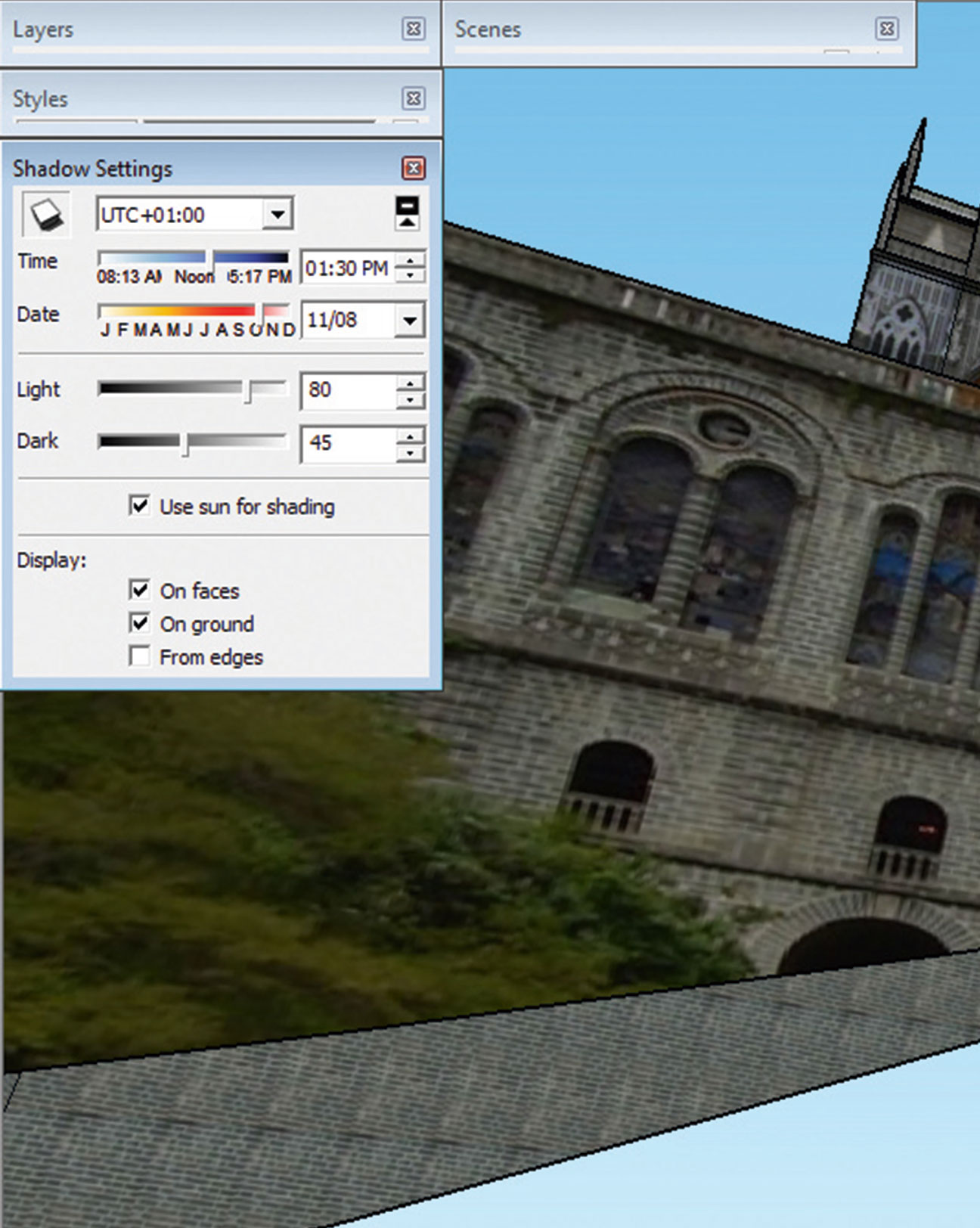
Shadow er et kraftfuldt værktøj til at skabe interessante sammensætninger. Skyggenindstillingen i SketchUp gør det muligt at vælge en bestemt tidszone, dato og klokkeslæt for at se effekten af forskellige skygger og lys på din model.
06. Udforsk forskellige kamera vinkler
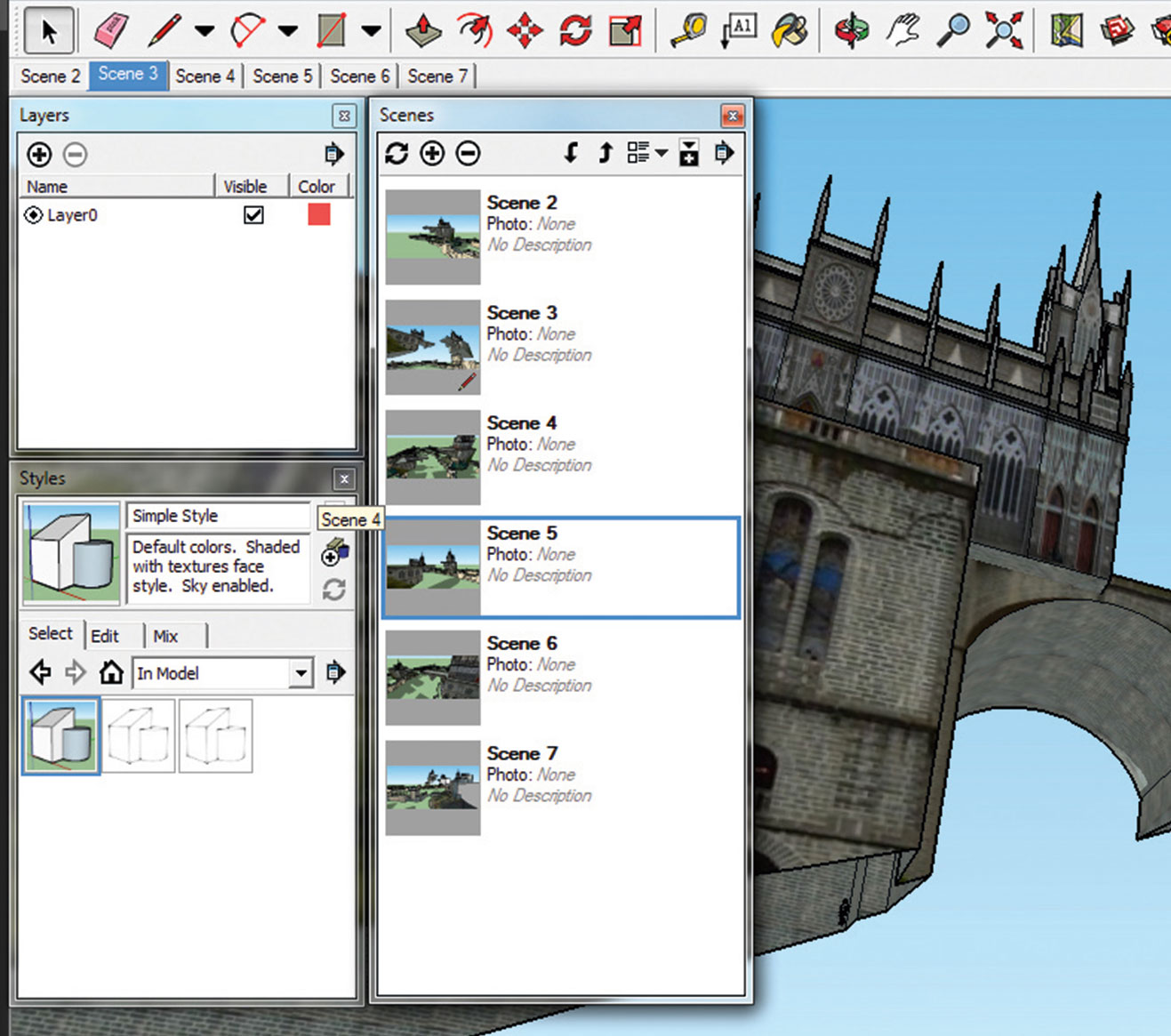
SketchUp's Scene Management Tool giver dig mulighed for at gemme forskellige kameravinkler. At være i stand til at undersøge din scene fra 360 grader er nok en af de største fordele ved at have en 3D-base sammenlignet med traditionel miniature skitsering.
Ikke kun du kan rotere dit kamera frit, du kan også nemt justere synsfeltet. Dette gør det muligt at bruge en bred linse og teleskopisk linse. I vinduet Scene Management kan du klikke på de forskellige miniaturer for at skifte mellem de gemte kamera vinkler og vælge den bedste mulighed for dit maleri.
07. Flyt ind i Photoshop
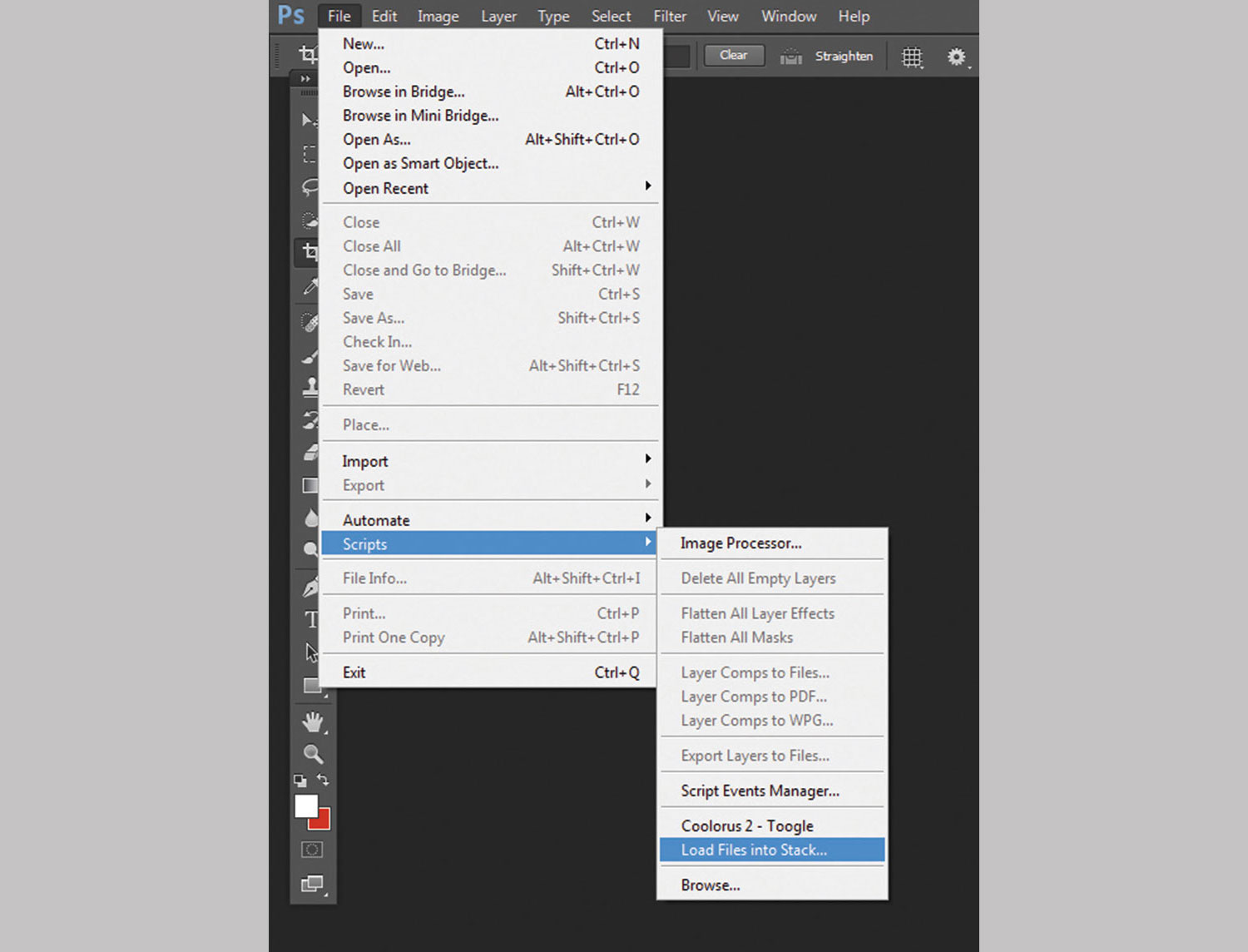
Nu efter alt det hårde arbejde, du har gjort i SketchUp, skal du bringe de passerer, du har brug for i Photoshop. Bare hvis der er mange passerer, der skal importeres, behøver du ikke at åbne hver af dem og trække dem en efter en i malingsvinduet. Photoshop har en fantastisk funktion til dette: Gå simpelthen til File & GT; Script & gt; Læg filer i stak (Tryk på ikonet øverst til højre på billedet ovenfor for at forstørre det).
08. Spred på nogle farver

Det er vigtigt at lade 3D-passere arbejdet som en vejledning for dig, uden at lade dem begrænse din skabelsesproces. Her reducerede vi det enkle teksturlags opacitet og skabte et nyt lag oven på det. Vi brugte derefter en tekstureret børste til at sprede farver frit på lærredet.
Som du kan se, behøver du ikke lade farverne på det grundlæggende teksturlag diktere paletten - vi brugte en lys lilla / blå tone for at bringe farven livsvirksomhed i maleriet.
- De bedste gratis Photoshop børster
09. Overlay 3D-laget

På et tidspunkt under denne freestyle maleri proces skal du bruge 3D base tilbage for at give dig flere retningslinjer for de arkitektoniske strukturer. Så duplikere det enkle teksturlag og overlejrer det oven på maleriet. Juster lagets opacitet for at blande det med dit billede.
10. Tilføj dybde og belysning

Tag et skridt tilbage fra maleriet for at analysere sin værdi struktur. Her planlagde vi at lave et baggrundsbelyst lysscenarie, så på dette tidspunkt lyste vi himlen til at springe ud slotte silhuetten. Vi har også anvendt et tågelag på jordoverfladen, for at give forgrunden mere vejrtrækning og billedet større dybde.
11. Medbring fotstekstur
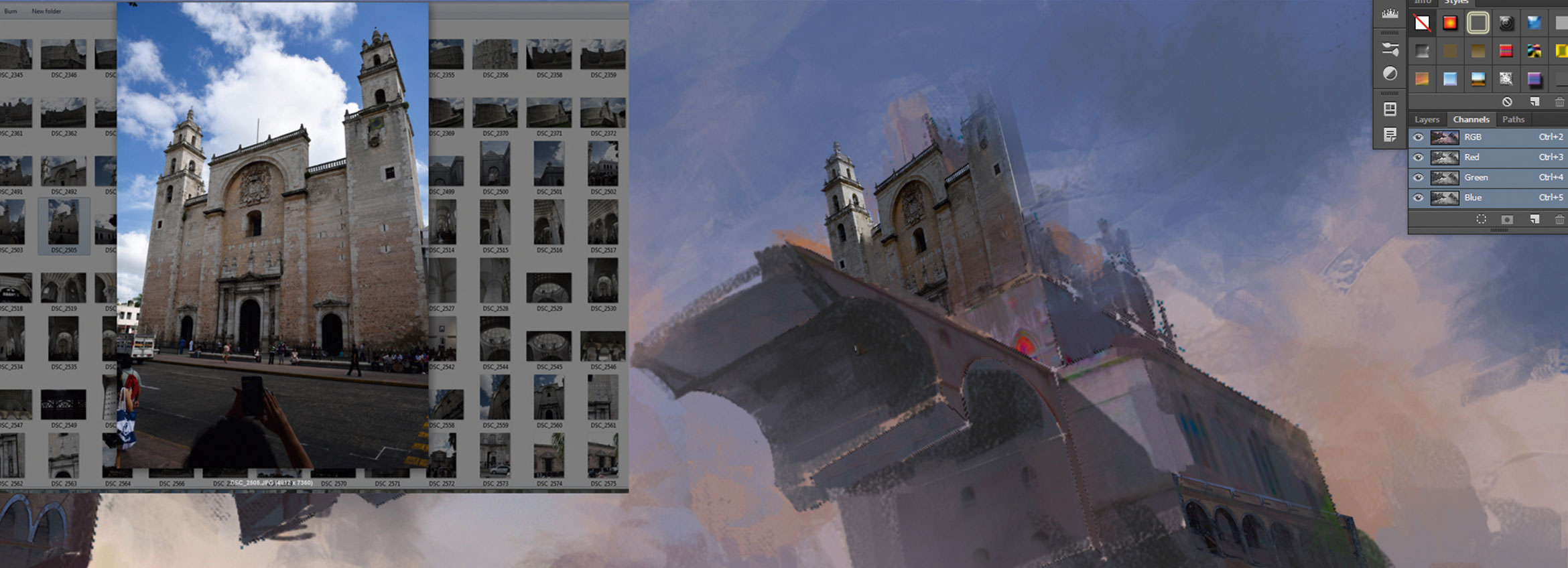
Anvend fotos til toppen af maleriet for at tilføje flere detaljer til de vigtigste slotstrukturer. Her brugte vi nogle katedralbilleder fra en tur til Mexico, da de arkitektoniske detaljer er ideelle til den øverste del af slotene. Vi skar de dele, vi har brug for, og brugte transformationsværktøjerne til at fordreje perspektivet for at få dem til at passe pænt med maleriet.
12. Mal over billederne

Pas på med billedintegrationsdelen, fordi du ikke vil have det til at ødelægge den fine børste, føler du, at du har udviklet sig hidtil. Brug en lille tekstureret børste til kontinuerligt at male oven på billederne, så de kan blande sig bedre med resten af maleriet. Mal på toppen af billederne og slet en del af billederne, gentage denne cyklus så længe det er nødvendigt.
13. Udvikle kantkontrast
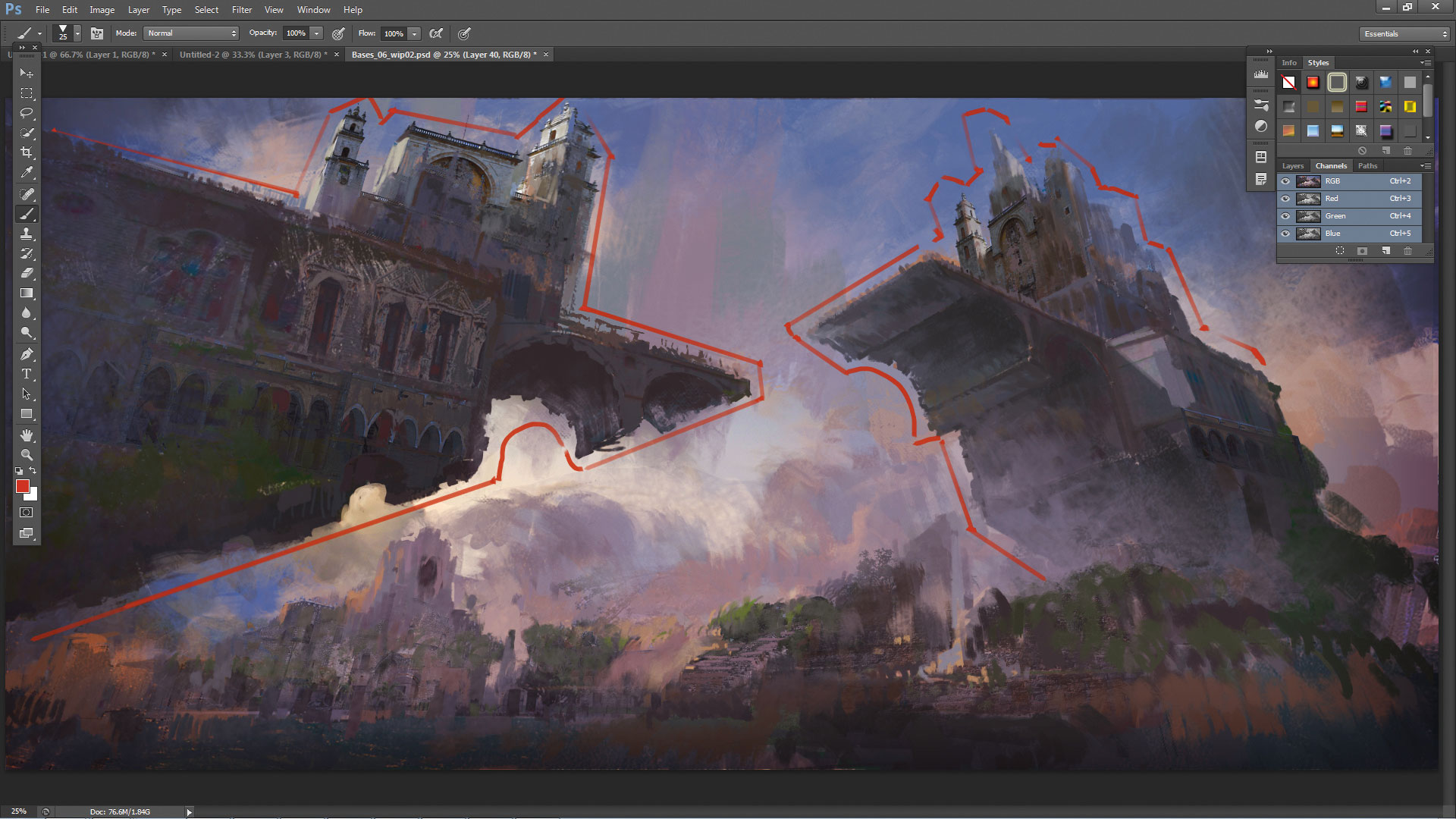
For at holde børsten føler i dine malerier uden indtryk af at miste detaljer, brug kantkontrast. Hver vigtig form, objekt og karakter i din kunst har brug for en ren silhuet. Silhuetten kan males med teksturerede børster, men værdien skal opretholde visse kontrastniveauer med de omgivende værdier.
Dette sikrer, at seeren kan skelne formularerne uden at blive distraheret af penselstrøgene.
14. Tilføj liv og tip på en historie
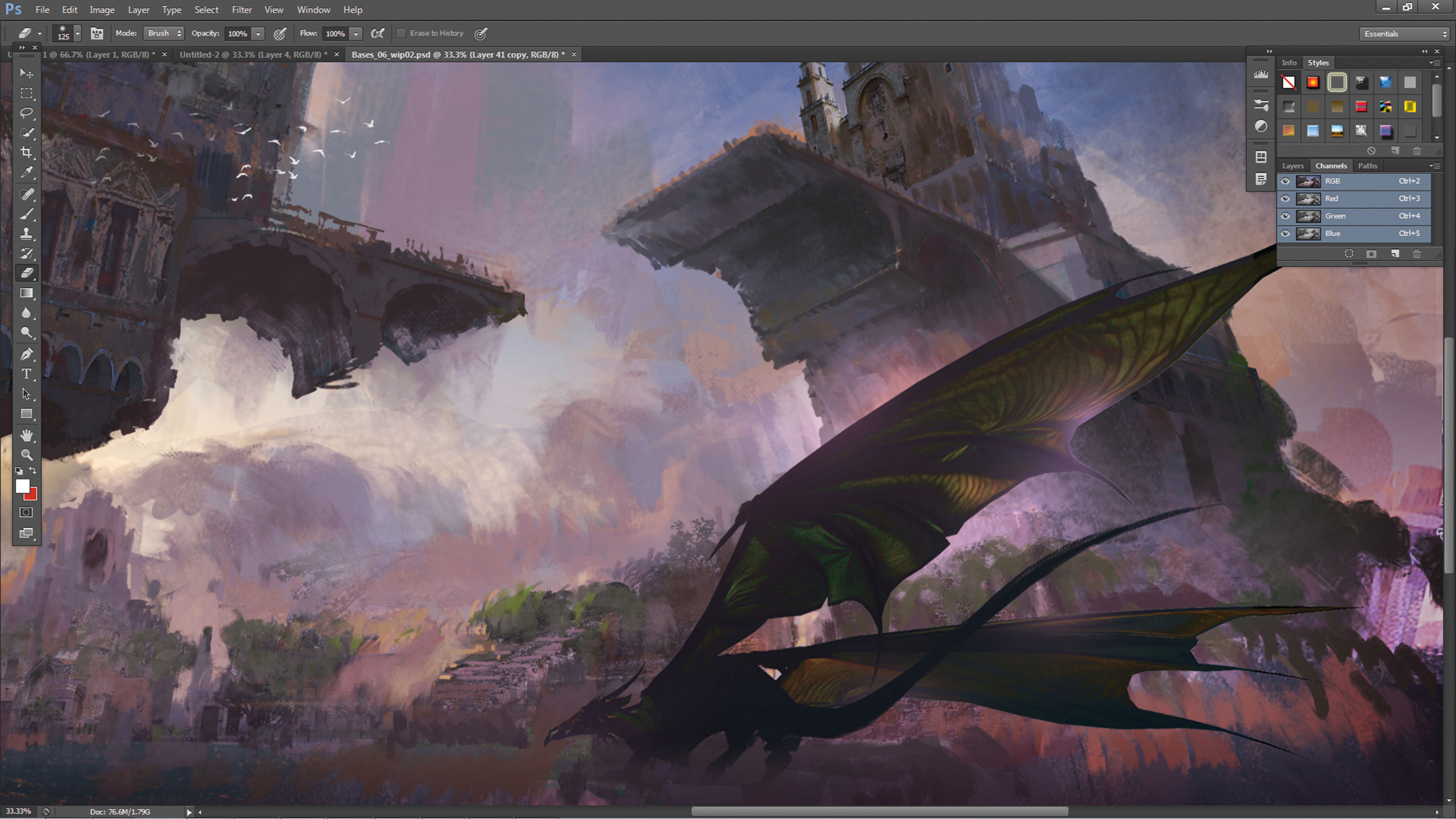
Vi er næsten færdige. På dette stadium skal du tilføje nogle tegn for at vise scenens skala og for at tøve på en vis vag historie på samme tid. Her tilføjede vi en drage for yderligere at forbedre fantasy temaet for maleriet. Vi tilføjede også nogle fugle i himlen - et gammelt men effektivt trick for at bringe noget liv i store sammensætninger.
15. Lav de endelige tilpasninger

Afslut dit maleri med et par justeringslag til at tilpasse kontrast, farvetemperatur og lysstyrke på scenen. Du kan også anvende en subtil kromatisk aberration til billedet (blot at gå filter & gt; linse korrektion ... & gt; brugerdefineret, og spil med de kromatiske aberration skydere). Klik på OK, når du er tilfreds med resultatet.
Denne vejledning optrådte oprindeligt i Imaginefx Magazine. Abonner her .
Relaterede artikler:
- Koncept design tips til kunstnere
- 60 topklasse Photoshop Tutorials at prøve
- Sådan oprettes 3D-teksturer ved hjælp af SketchUp
hvordan - Mest populære artikler
10 måder at skabe bedre tegn animationer
hvordan Sep 15, 2025Med størrelsen af 3D-industriens voksende år på året er det vigtigere end nogensinde at sikre, at dit arbejde skiller sig ud fra mængden. Uanset dit færdighedsniveau som en 3D-kun..
Sådan sculpt en menneskelig næse i Zbrush: 4 Nemme trin
hvordan Sep 15, 2025Menneskelige næser kommer i alle former og størrelser. Det er dog vigtigt at kende anatomiens grundlæggende for at sculpt en m..
Opret collageeffekter i browseren med CSS
hvordan Sep 15, 2025Hvis du nogensinde har ønsket at du kunne replikere virkningerne af en traditionel collage maker. i din W..
Sådan prototype En mobilapp med Adobe XD
hvordan Sep 15, 2025Denne vejledning, der viser dig, hvordan du laver en mobilapprototype i Adobe XD, blev sat sammen ved hjælp af ..
Sådan tilføjes video til interaktive PDF-filer
hvordan Sep 15, 2025Et billede er tusind ord værd, og en video er en million værd. Video kan formidle mere information hurtigere end print eller statisk billeddannelse. Det kan gøre ellers stænkede dokumente..
Maling våd-on-våd i olier
hvordan Sep 15, 2025Maleri 'Alla Prima' (det vil sige at male våd-on-våd, i en session) er den ideelle teknik til at omfavne oliemalingens art. Der..
Mal et furry pet portræt
hvordan Sep 15, 2025Vores færdige kat portræt Maleri kæledyr og tegne dyr kan være meget sjovt. Mens det er dej..
Den ultimative vejledning til sammensatte billeder i Photoshop
hvordan Sep 15, 2025Af alle Photoshop-projekter, sammensatte billeder i en fantastisk ramme, er måske den mest behagelige og kreative forfølgelse. ..
Kategorier
- AI & MACHINE LEARNING
- AirPods
- Amazon
- Amazon Alexa & Amazon Echo
- Amazon Alexa & Amazon Echo
- Amazon Fire TV
- Amazon Prime Video
- Android
- Android Telefoner & Tablets
- Android Phones & Tablets
- Android TV
- Apple
- Apple App Store
- Apple HomeKit & Apple HomePod
- Apple Music
- Apple TV
- Apple Watch
- Applikationer Og Web Apps
- Apps & Web Apps
- Audio
- Chromebook & Chrome OS
- Chromebook & Chrome OS
- Chromecast
- Cloud & Internet
- Cloud & Internet
- Cloud Og Internet
- Computer Hardware
- Computer History
- Cord Skæring & Streaming
- Cord Cutting & Streaming
- Discord
- Disney +
- DIY
- Electric Vehicles
- EReaders
- Væsentlige
- Explainers
- Spil
- Generelt
- Gmail
- Google Assistant & Google Nest
- Google Assistant & Google Nest
- Google Chrome
- Google Docs
- Google Drev
- Google Maps
- Google Play Store
- Google Sheets
- Google Slides
- Google TV
- Hardware
- HBO Max
- Hvordan
- Hulu
- Internet Slang & Forkortelser
- IPhone Og IPad
- Fænge
- Linux
- Mac
- Vedligeholdelse Og Optimering
- Microsoft Edge
- Microsoft Excel
- Microsoft Office
- Microsoft Outlook
- Microsoft PowerPoint
- Microsoft Teams
- Microsoft Word
- Mozilla Firefox
- Netflix
- Nintendo Switch
- Paramount +
- PC Gaming
- Peacock
- Fotografi
- Photoshop
- PlayStation
- Privatliv Og Sikkerhed
- Privacy & Security
- Privatliv Og Sikkerhed
- Product Roundups
- Programming
- Raspberry Pi
- Save Your
- Roku
- Safari
- Samsung Telefoner & Tablets
- Samsung Phones & Tablets
- Slack
- Smart Home
- Snapchat
- Social Media
- Space
- Spotify
- Tinder
- Fejlfinding
- TV
- Videospil
- Virtual Reality
- VPN
- Web Browsere
- WiFi & Routere
- WiFi & Routers
- Vinduer
- Windows 10
- Windows 11
- Windows 7
- Xbox
- YouTube & YouTube TV
- YouTube & YouTube TV
- Zoom
- Explainers







